Oświadczenie o dochodach w USOSweb¶
wersja 02.10.2023
Ekran 1 - Rodzina wnioskodawcy
Ekran 2 - Rodzaje osiąganych dochodów w rodzinie wnioskodawcy
Ekran 3A - Dochody opodatkowane w rodzinie studenta
Ekran 3F - Obniżenie dochodu z powodu przeciwdziałania COVID-19
Ekran 3B - Dochody opodatkowane w formie ryczałtu ewidencjonowanego lub karty podatkowej
Ekran 3C - Dochody niepodlegające opodatkowaniu podatkiem dochodowym od osób fizycznych
Ekran 3D - Pomniejszenie dochodów o alimenty płacone na rzecz osób spoza rodziny
Ekran 3E - Dochody uzyskane po roku 2021
Ekran 4 - Ubieganie się o świadczenia bez podawania dochodów rodziców lub opiekunów oraz ich dzieci
Podsumowanie - zarejestrowanie oświadczenia
W oświadczeniu o dochodach rokiem bazowym w roku 2023/2024 jest rok 2022. Pojawiające się daty na zrzutach ekranów w poniższej instrukcji są tylko przykładowe.
Po zalogowaniu się należy wybrać zakładkę DLA WSZYSTKICH (1) a następnie WNIOSKI (2)
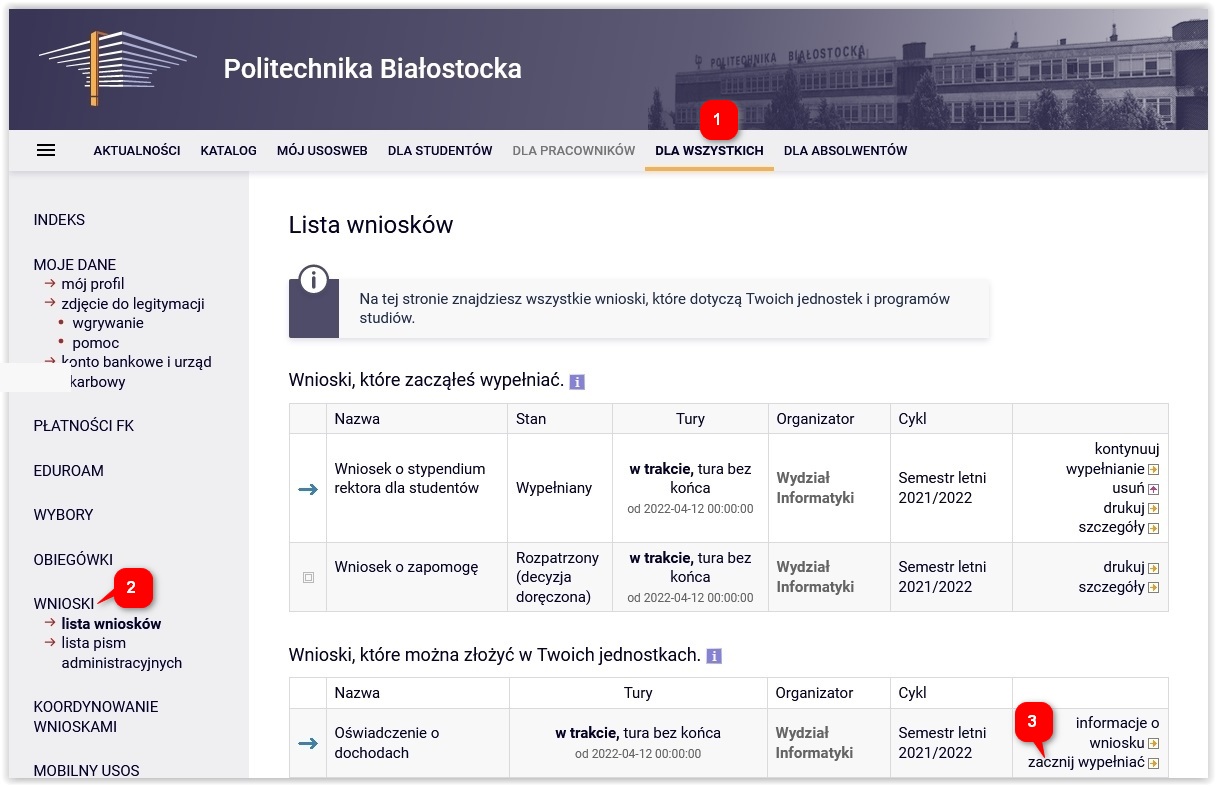
Widoczna jest tu lista dostępnych wniosków. Przy oświadczeniu o dochodach wybieramy zacznij wypełniać (3).
Uwaga! Należy bardzo dokładnie czytać komunikaty pojawiające się na kolejnych ekranach wniosku. Zapobiegnie to błędom, które spowodują, że koordynator będzie odsyłał wniosek do poprawy lub uzupełnienia.
Ekran 1 - Rodzina wnioskodawcy¶
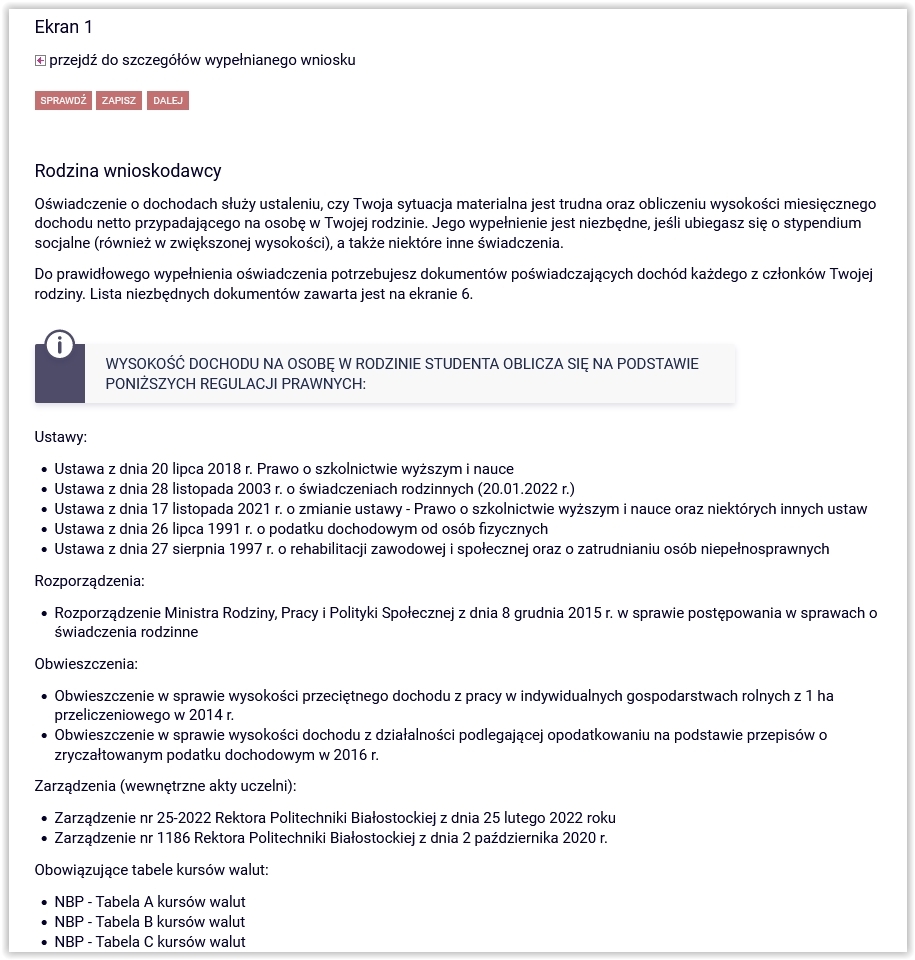
Na dole pierwszego ekranu należy podać wszystkich członków rodziny (w tym siebie). Kolejne osoby dodajemy klikając dodaj (4), wpisujemy imię i nazwisko, wybieramy datę urodzenia (5) a następnie z listy pokrewieństwo i główne zajęcie (6).
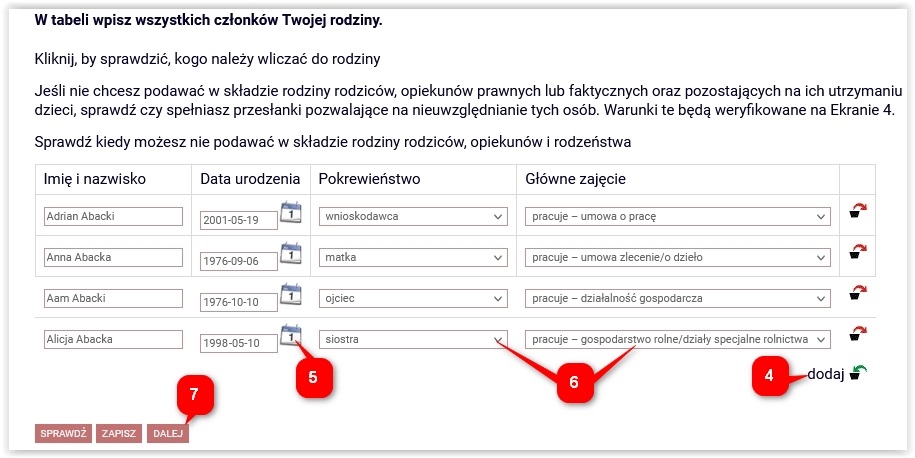
Powyżej przykład wypełnionej tabeli, po uzupełnieniu klikamy DALEJ (7).
Ekran 2 - Rodzaje osiąganych dochodów w rodzinie wnioskodawcy¶
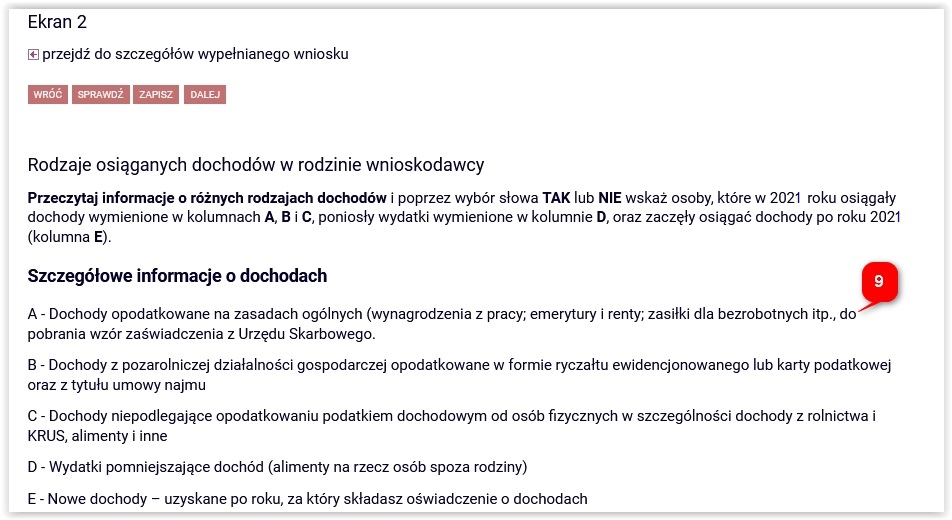
Na drugim ekranie dla każdego członka rodziny należy zaznaczyć TAK lub NIE w każdej kolumnie dochodów (8). Po kliknięciu na A – Dochody opodatkowane…(9) można ściągnąć wzór zaświadczenia z Urzędu Skarbowego.
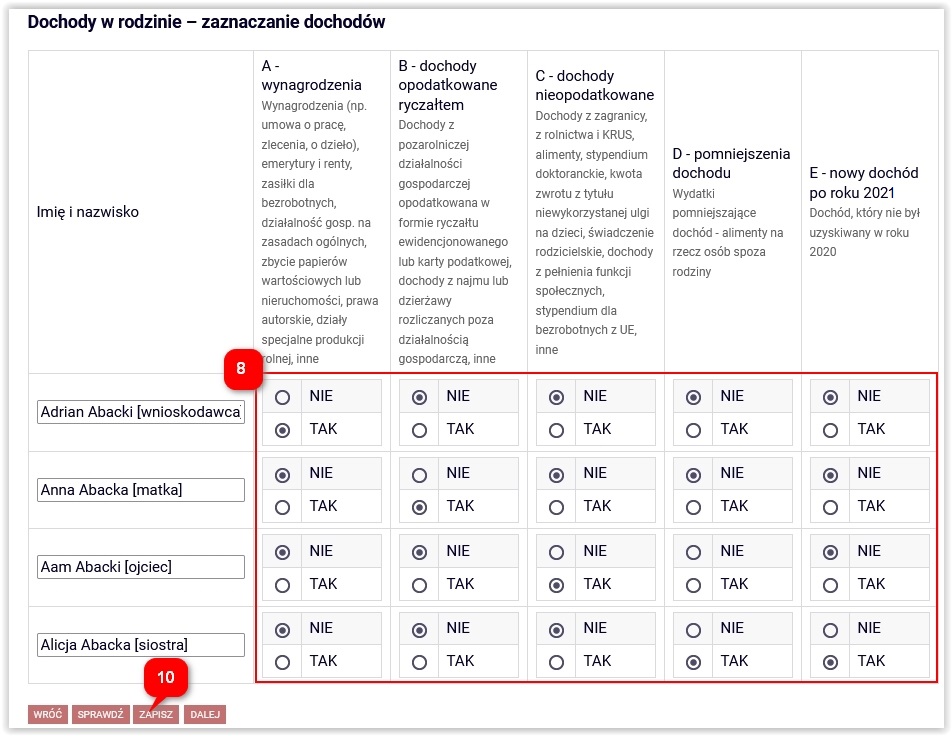
W każdym momencie można przerwać uzupełnianie wniosku. Jeżeli klikniemy ZAPISZ (10) system zapamięta uzupełnione dane. Aby ponownie wrócić do wypełniania, w zakładce DLA WSZYSTKICH – WNIOSKI należy kliknąć kontynuuj wypełnianie (11).
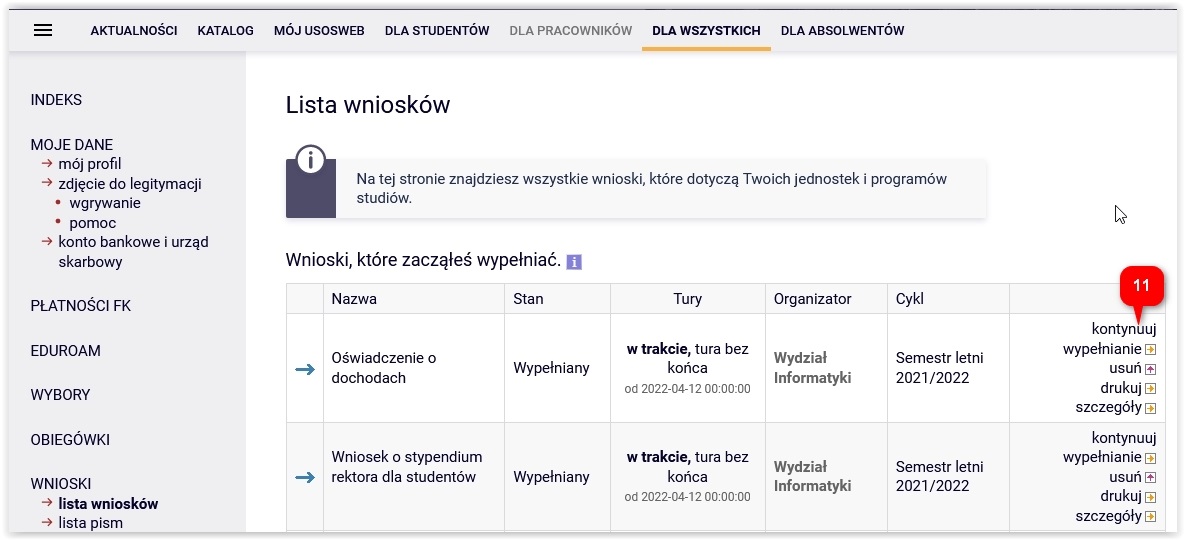
Zależnie od zaznaczenia dochodów w kolumnach A, B, C, D, E na ekranie 2 (8), pojawią się odpowiednie ekrany 3A, 3B, 3C, 3D, 3E dla poszczególnych członków rodziny.
Przykładowo: dla Alicji Abackiej pojawią się ekrany 3D i 3E (bo tylko w tych kolumnach zaznaczono TAK) (12).
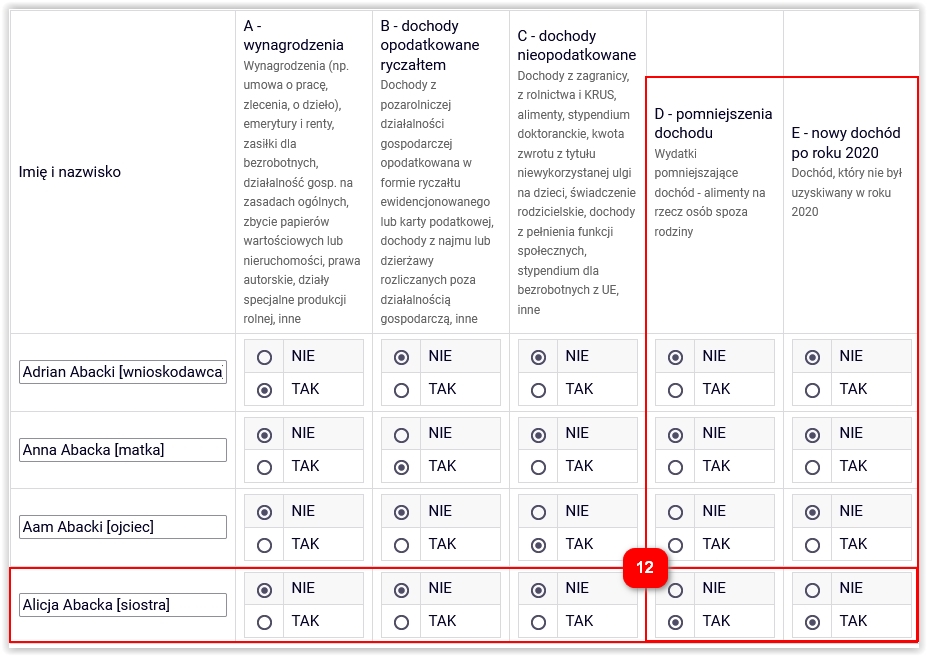
Ekran 3A - Dochody opodatkowane w rodzinie studenta¶
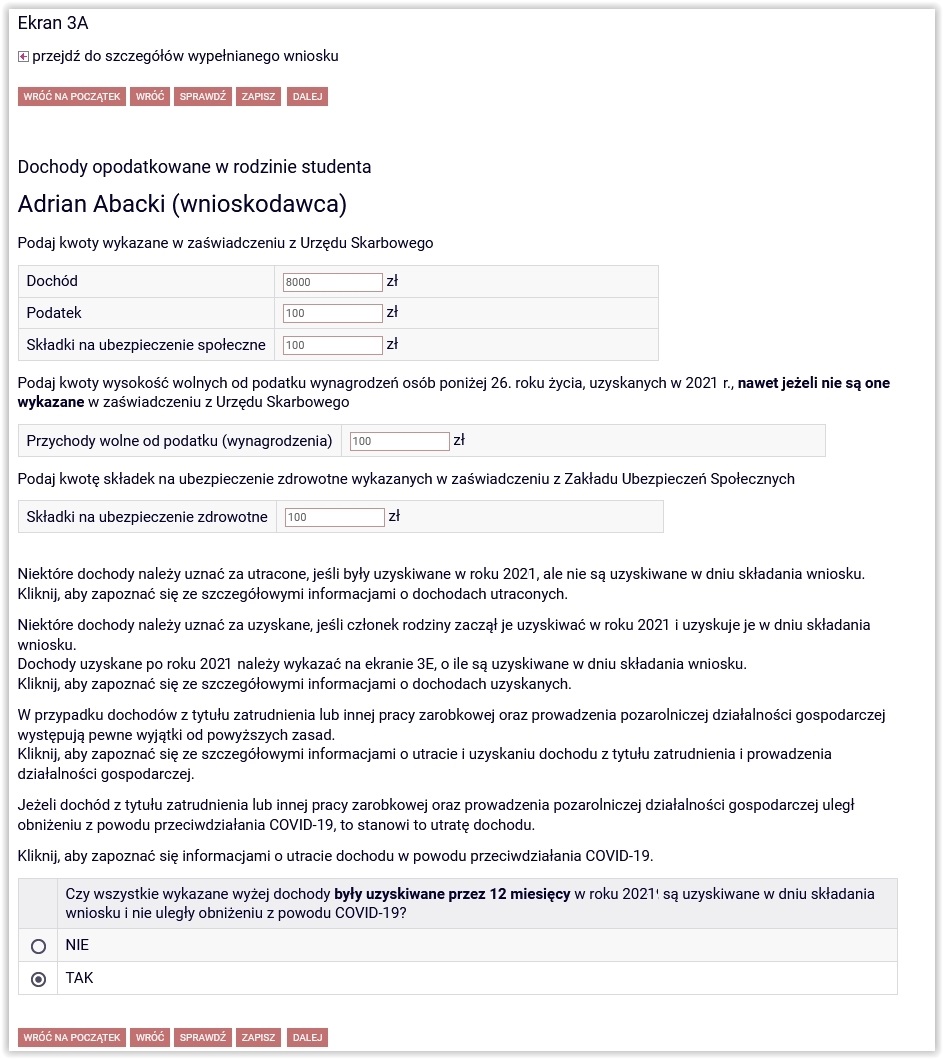
Na ekranie 3A należy uzupełnić kwotę dochodu, podatku i składek oraz ewentualnie przychody wolne od podatku dla osób do ukończenia 26 roku życia (13).
Uwaga! Wpisz dane z zaświadczenia z Urzędu Skarbowego za 2021 rok a nie z PIT.
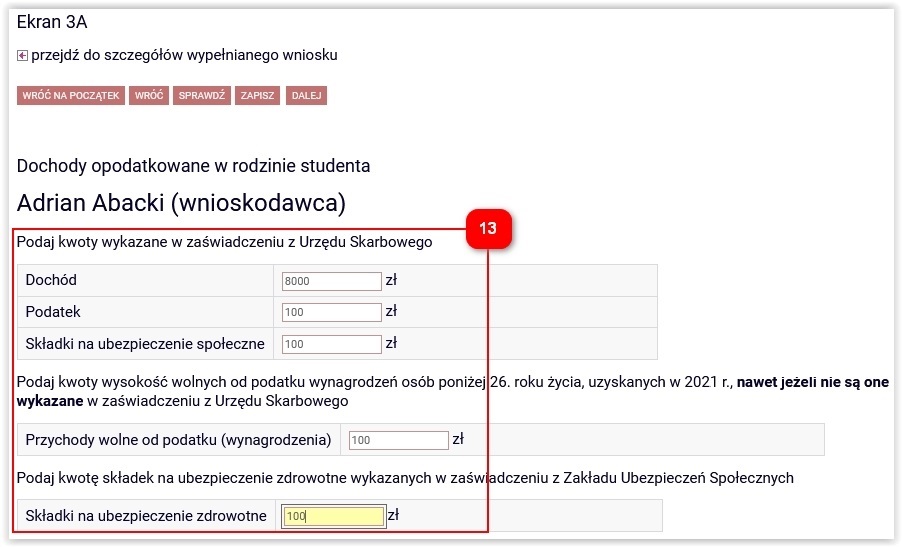
Dochodów tych nie należy wpisywać na ekranie 3C, ale trzeba wykazać je w wersji papierowej – oświadczenie do pobrania z ekranu 3C (14).
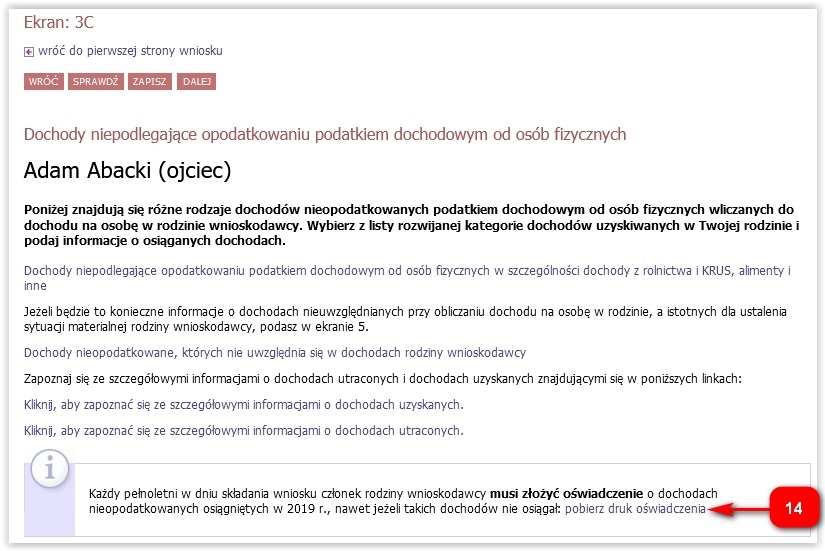
Jeżeli nie wszystkie dochody były uzyskiwany przez 12 miesięcy poprzedniego roku, nie są uzyskiwane w dniu składania wniosku lub uległy obniżeniu z powodu COVID-19, zaznacza się odpowiednią opcję na dole ekranu (15), dodaje okres osiągania dochodu (16) i wybiera rodzaj dochodu z listy (17).
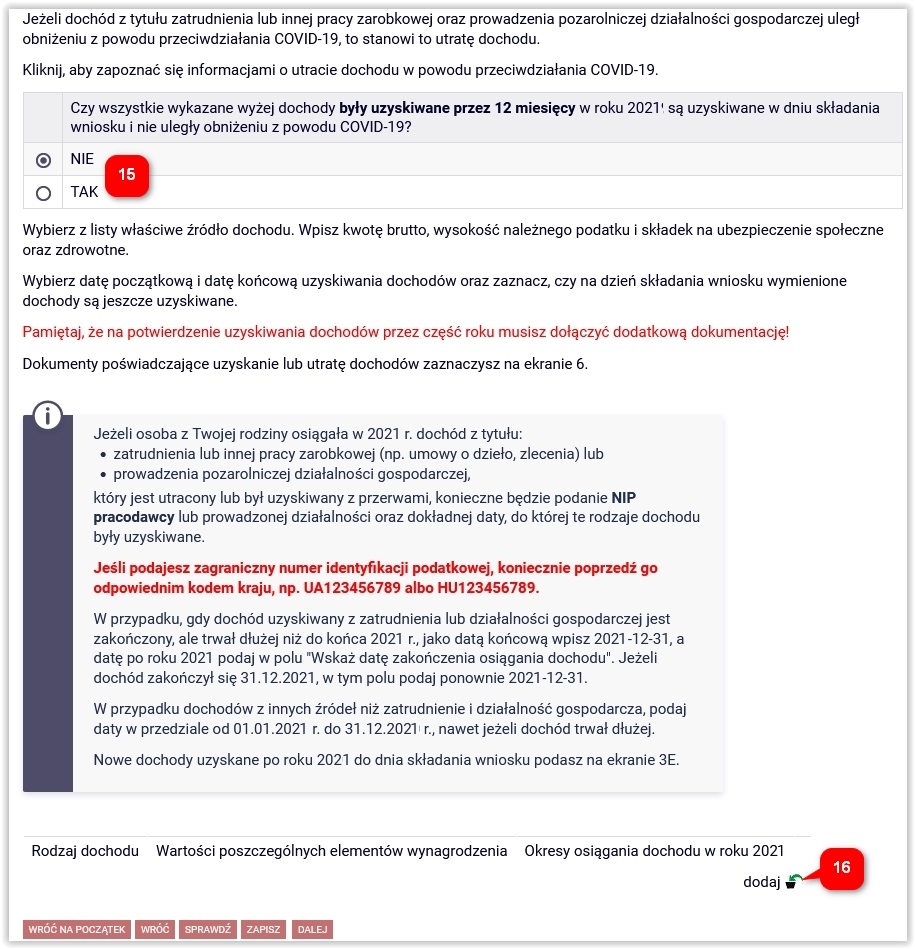
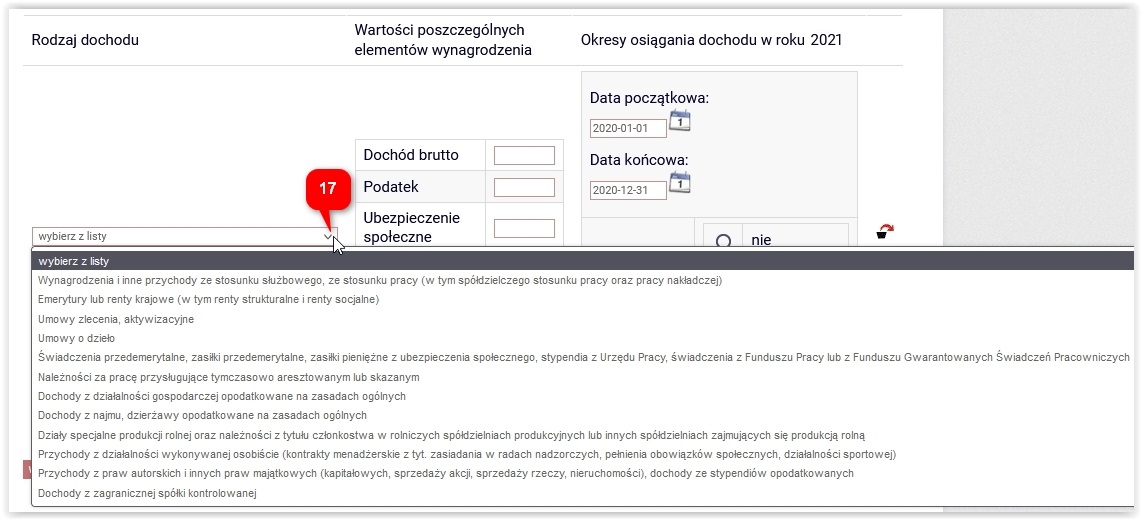
Jeżeli zostanie zaznaczona opcja, że dochód był w obniżonej wysokości w dniu składania wniosku (18), należy podać datę (19), a resztę danych uzupełnić na ekranie 3F.
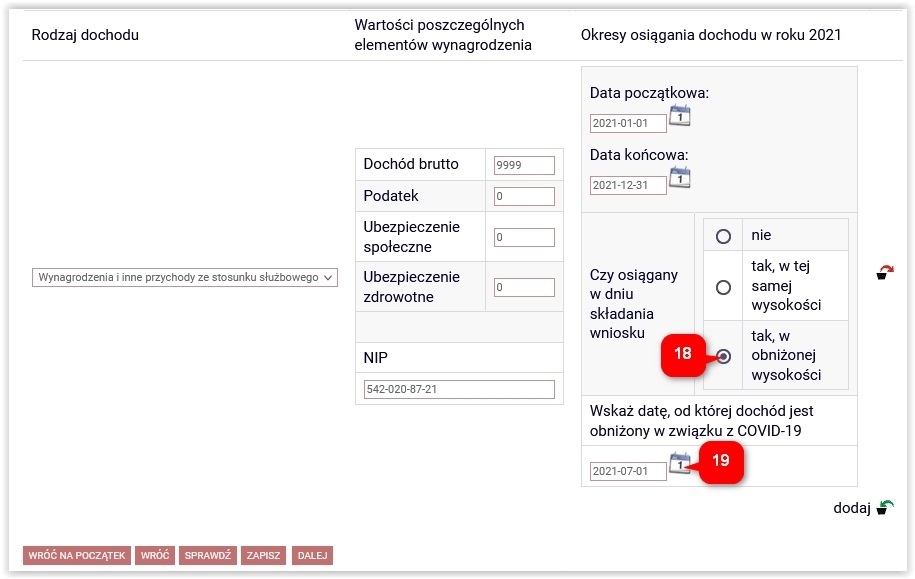
W przypadku, gdy dochód nie jest osiągany w dniu składania wniosku (20), należy wskazać powód jego utracenia (21).
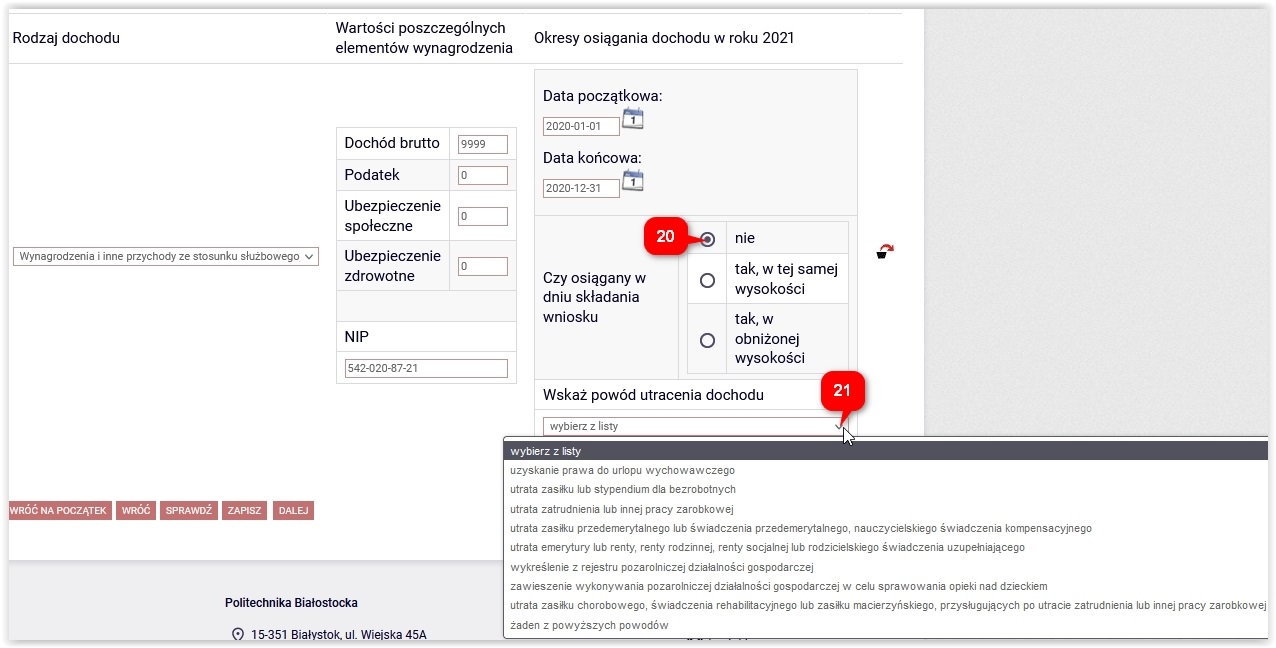
Ekran 3F - Obniżenie dochodu z powodu przeciwdziałania COVID-19¶
Ekran ten pojawi się, jeżeli na ekranie 3A zaznaczono, że w dniu składania wniosku osiągany jest dochód o obniżonej wysokości (18). Zależnie od daty (19), od której nastąpiło obniżenie dochodu, pojawi się odpowiednia liczba pól do uzupełnienia, w które trzeba wpisać dochód w poszczególnych miesiącach (22).
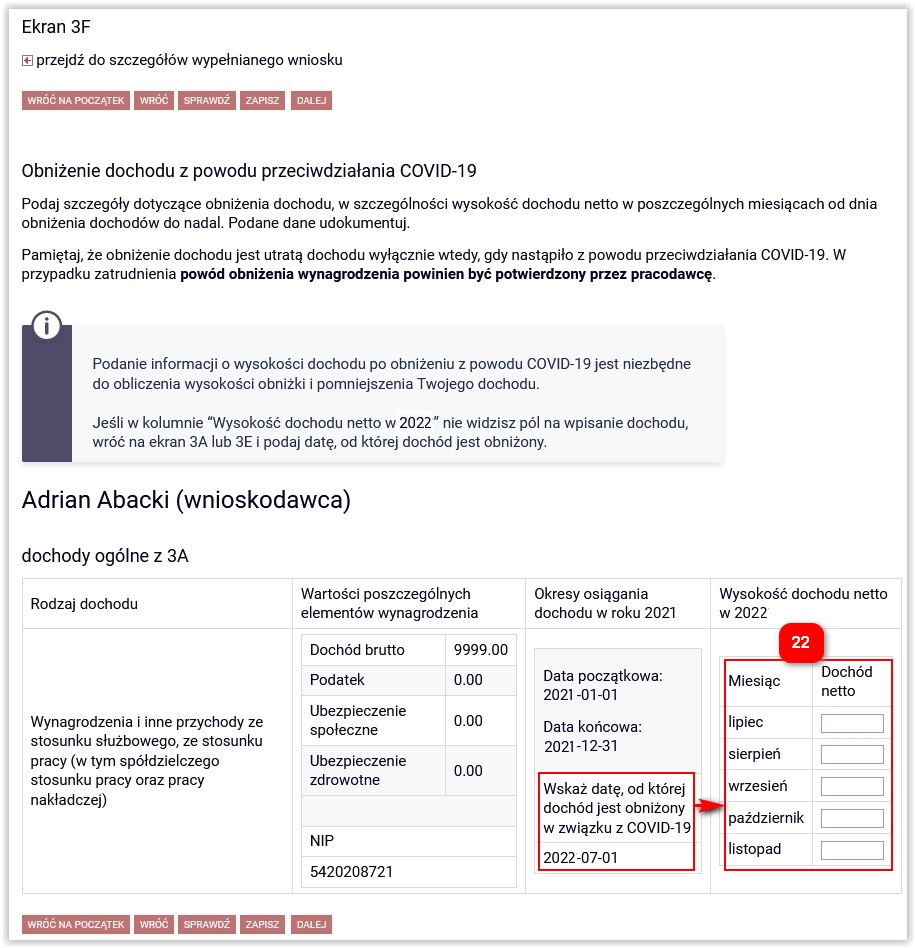
Należy pamiętać o udokumentowaniu danych, zaznaczając odpowiednie załączniki na ekranie 6.
Ekran 3B - Dochody opodatkowane w formie ryczałtu ewidencjonowanego lub karty podatkowej¶
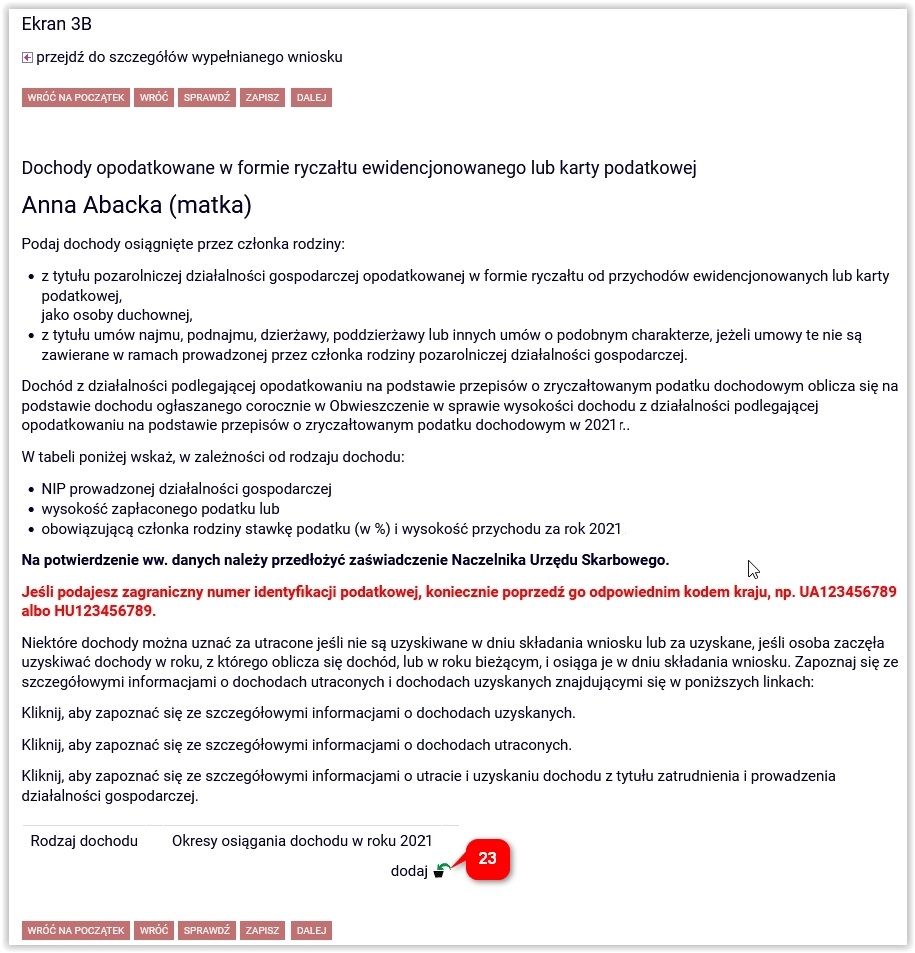
Zgodnie z zaznaczeniem (8) dla Anny Abackiej pojawi się ekran 3B, gdzie należy dodać dochody opodatkowane ryczałtem (23). Rodzaj dochodu wybiera się z listy (24) i zaznacza czy jest on osiągany w dniu składania wniosku.
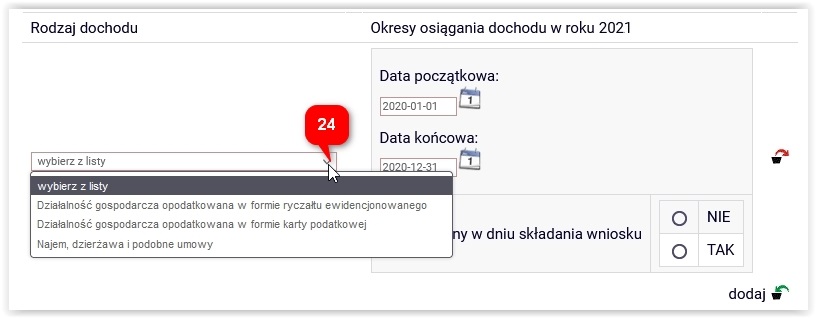
W przypadku zaznaczenia NIE (25), wybiera się z listy powód utracenia dochodu (26).
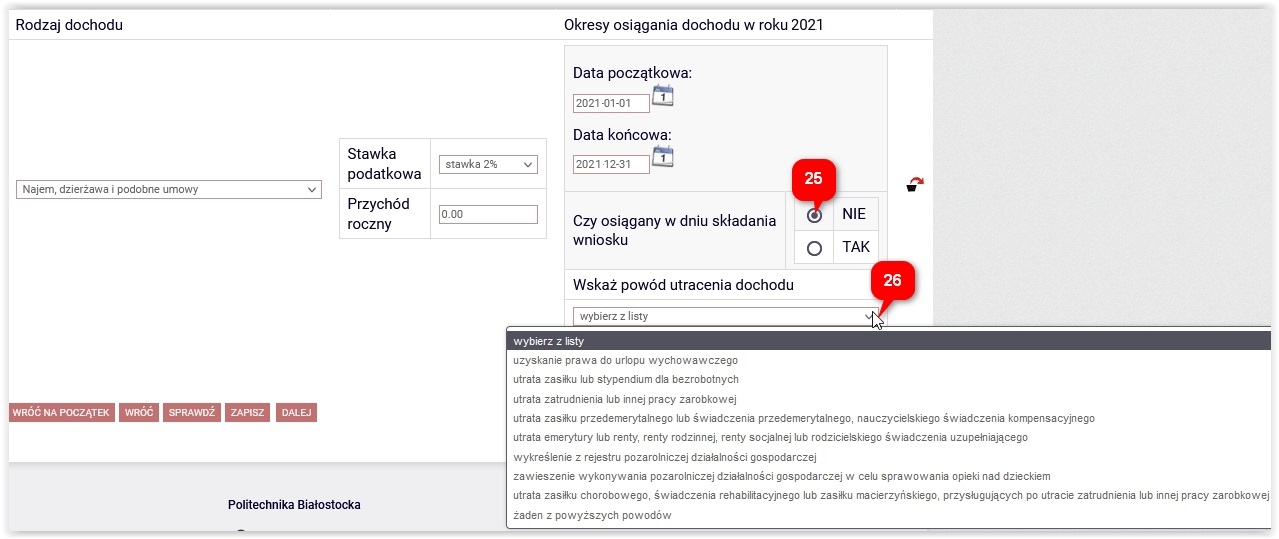
Ekran 3C - Dochody niepodlegające opodatkowaniu podatkiem dochodowym od osób fizycznych¶
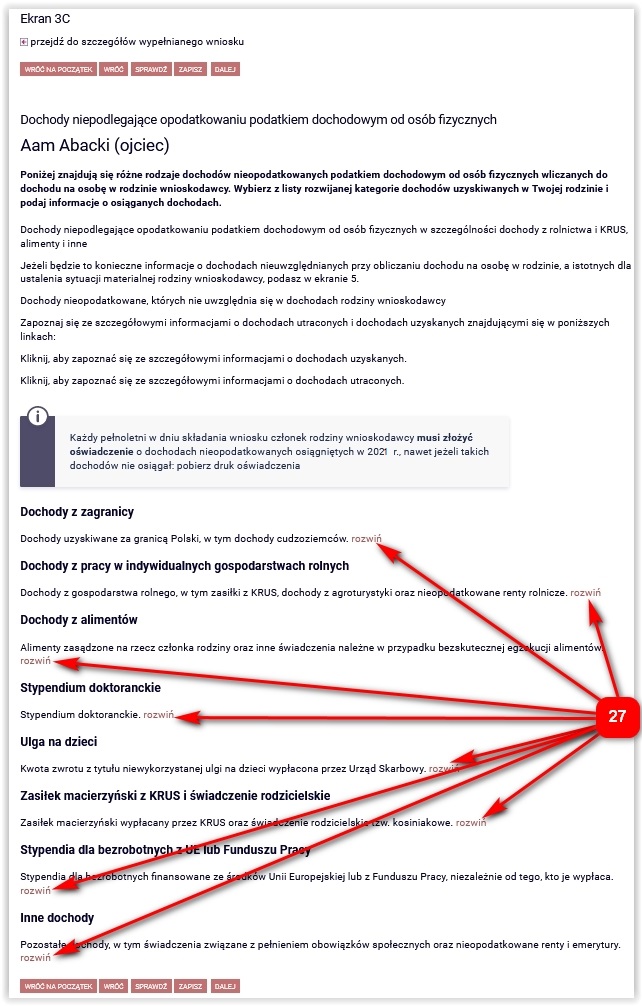
Stypendia dla bezrobotnych finansowane z Funduszu Pracy, niezależnie od podmiotu, który je wypłaca, również są dochodem nieopodatkowanym. Proszę je wpisać wybierając opcję Inne dochody.
Zgodnie z zaznaczeniem (8) dla Adama Abackiego pojawi się ekran 3C, z dochodami nieopodatkowanymi, gdzie należy rozwinąć i dodać dochody we właściwych kategoriach (27), analogicznie jak na poprzednich ekranach.
Poniżej rozwinięte poszczególne kategorie dochodów nieopodatkowanych.
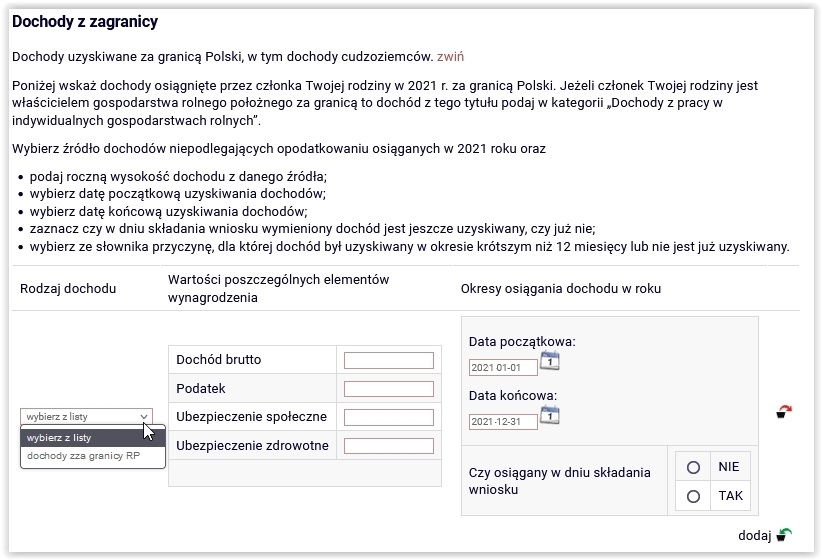
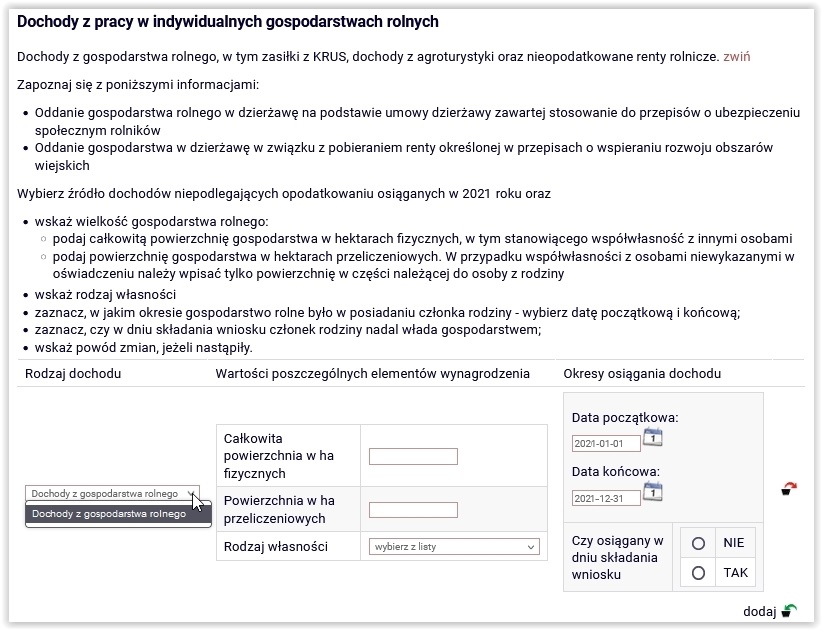
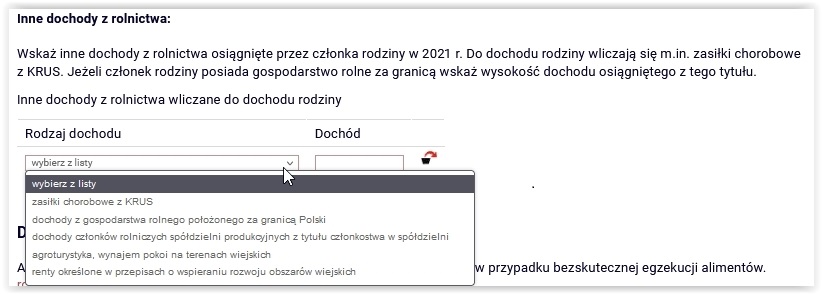
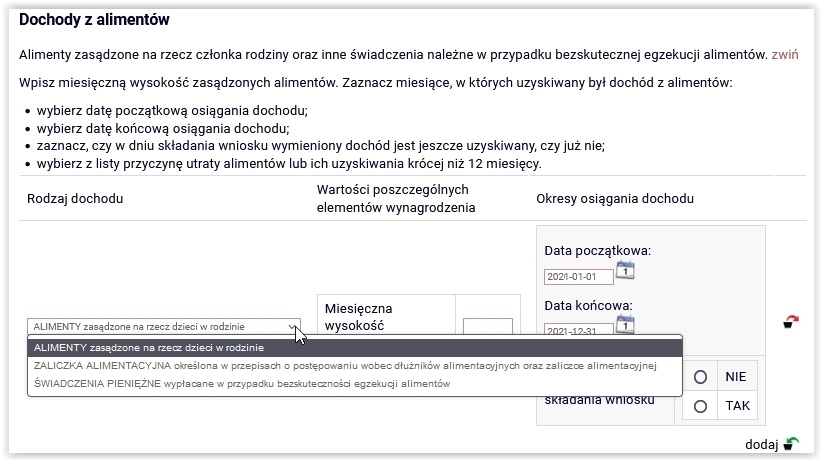
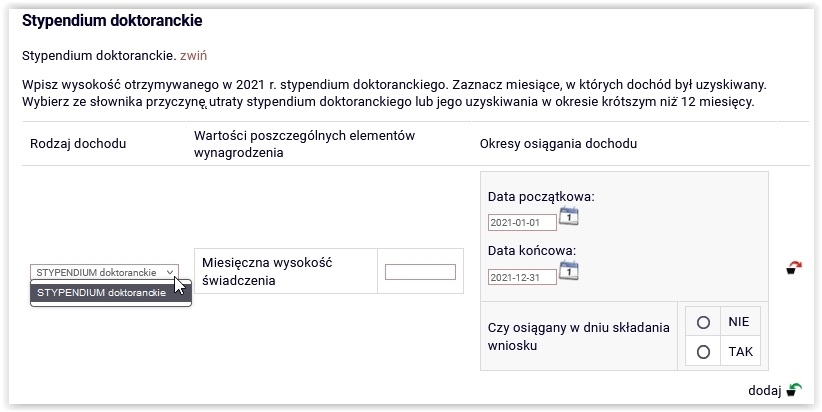
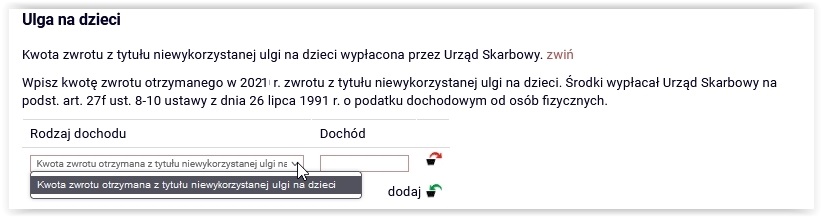
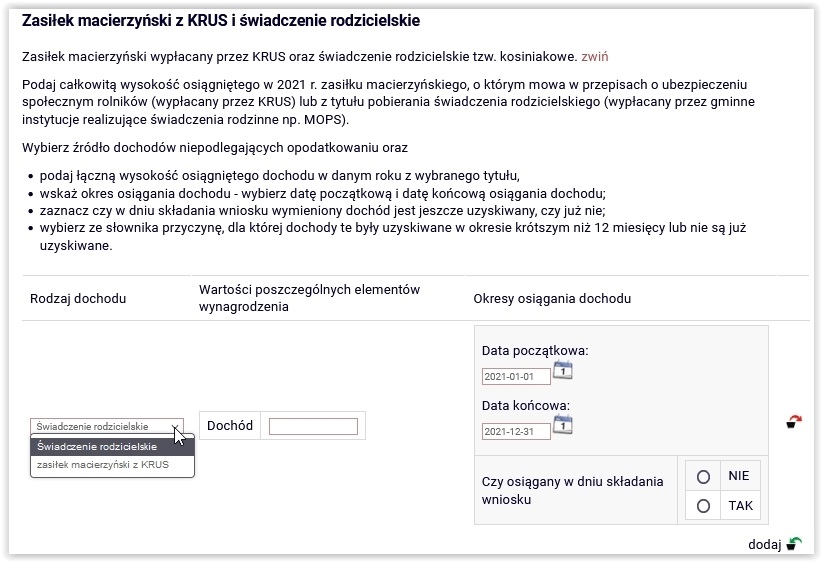
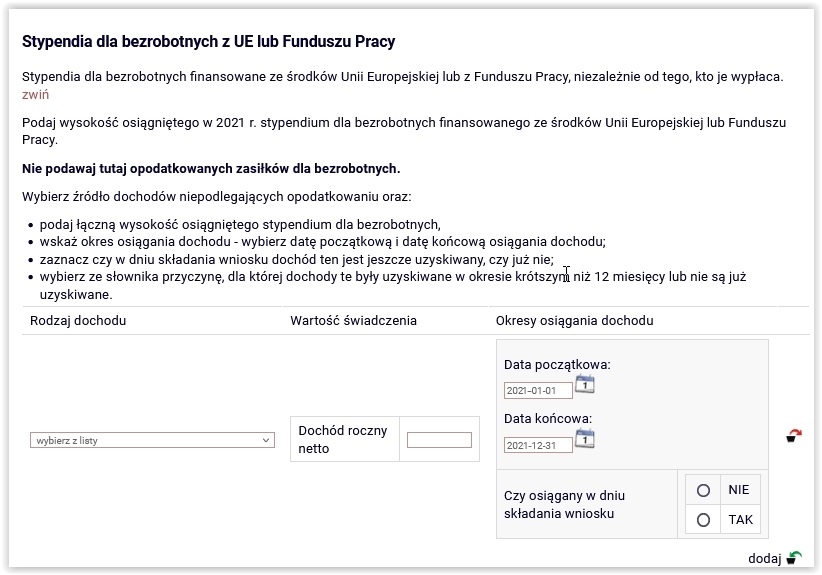
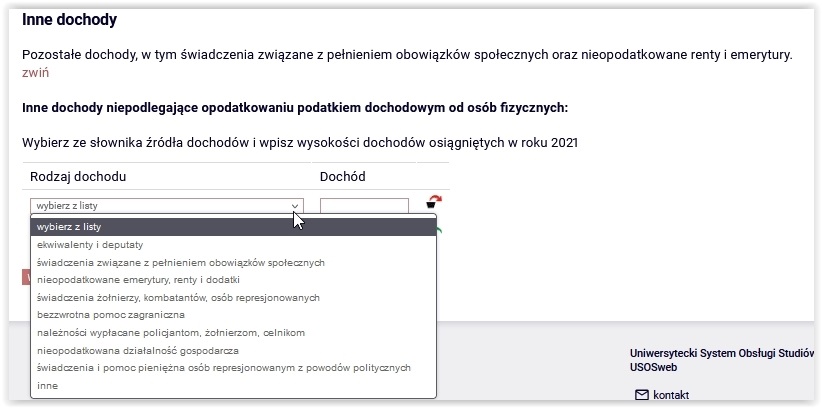
Ekran 3D - Pomniejszenie dochodów o alimenty płacone na rzecz osób spoza rodziny¶
Zgodnie z zaznaczeniem (8) dla Alicji Abackiej pojawi się ekran 3D, gdzie należy dodać wydatki pomniejszające dochód (28).
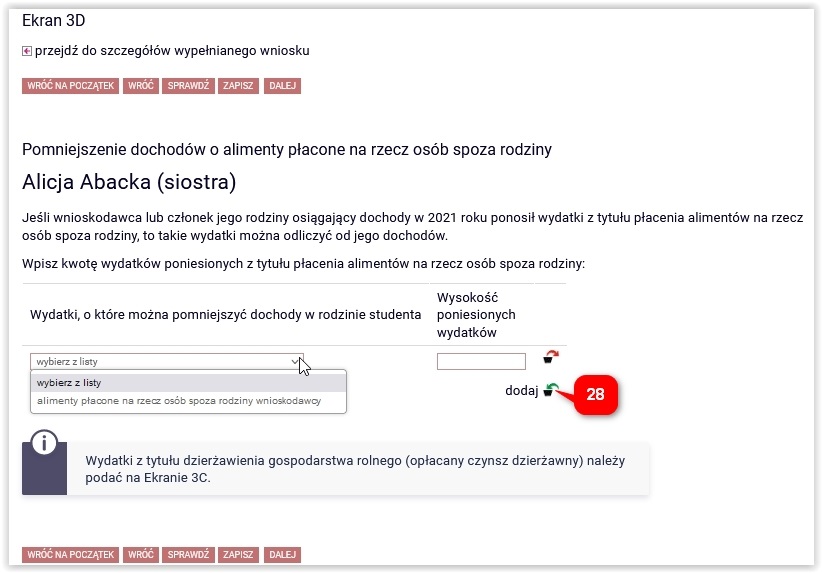
Ekran 3E - Dochody uzyskane po roku 2021¶
Zgodnie z zaznaczeniem (8) dla Alicji Abackiej pojawi się również ekran 3E, gdzie należy dodać dochody uzyskane po roku 2021.
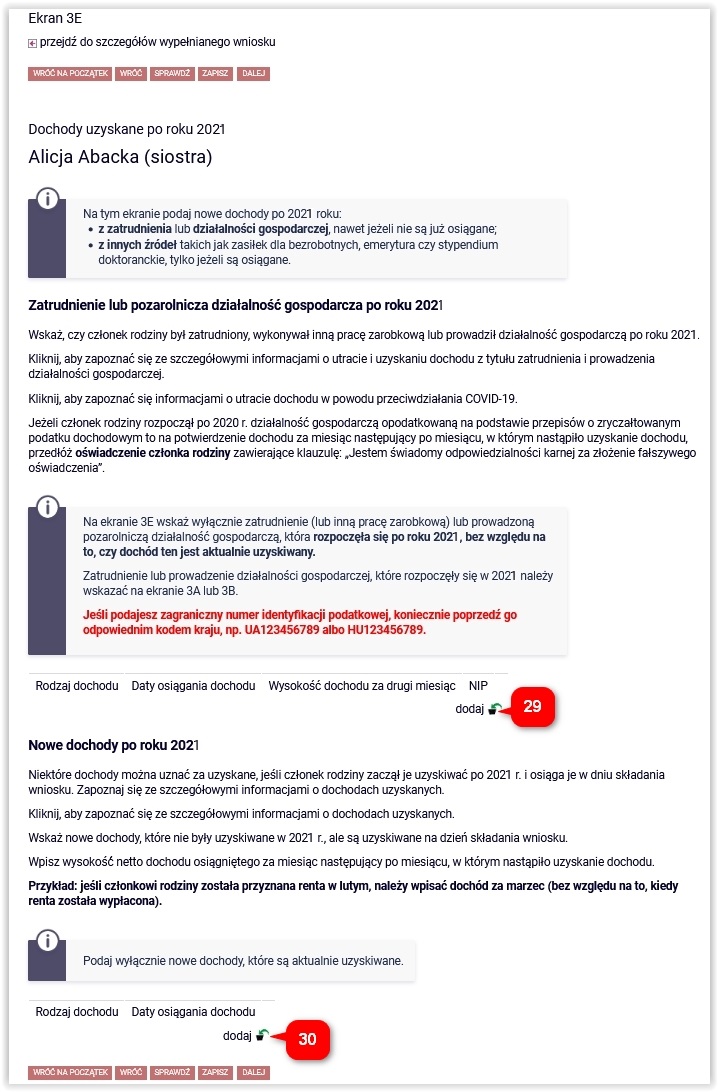
Po kliknięciu dodaj (29), przy zatrudnieniu lub działalności pozarolniczej, należy wybrać rodzaj dochodu z listy. System domyślnie ustawia datę początkową na 2021-01-01, a jako datę końcową wstawia datę bieżącą (31) - należy pamiętać o ustawieniu tych dat zgodnie ze stanem faktycznym.
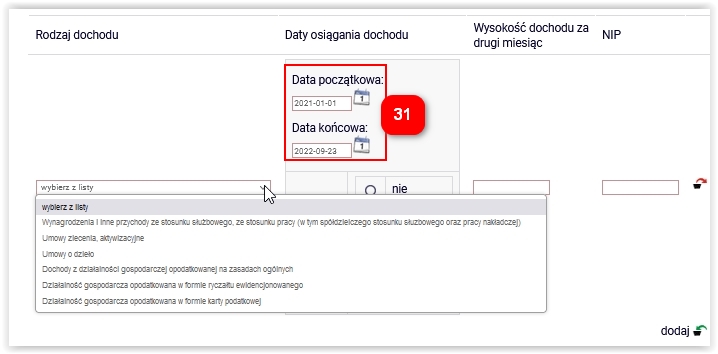
Podobnie dodaje się nowe dochody po roku 2021 (30).
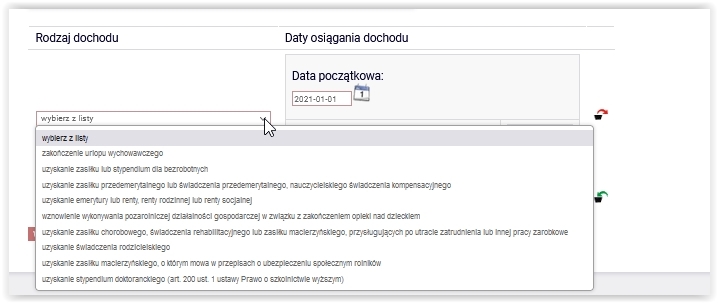
Ekran 4 - Ubieganie się o świadczenia bez podawania dochodów rodziców lub opiekunów oraz ich dzieci¶
Jeżeli na pierwszym ekranie nie zostali dodani członkowie rodziny , pojawi się ekran 4.
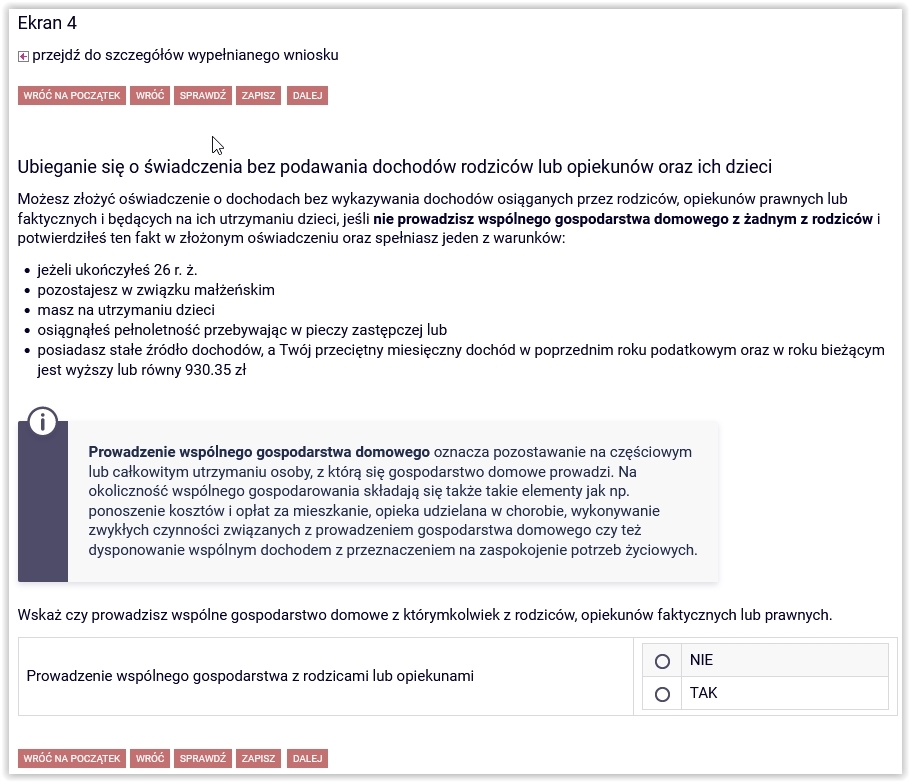
Jeśli przy Prowadzenie wspólnego gospodarstwa z rodzicami lub opiekunami zaznaczysz NIE (32), nastąpi rozwinięcie ekranu, na którym widać czy spełniasz co najmniej jeden warunek uprawniający Cię do nieuwzględniania dochodów rodziców bądź opiekunów (33).
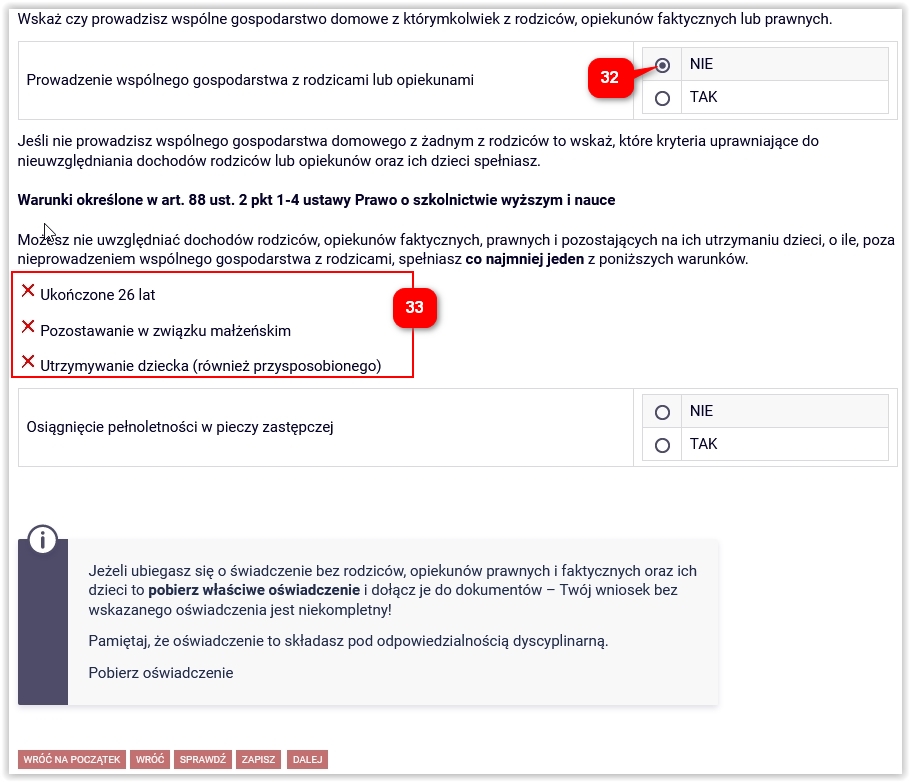
W przypadku, gdy nie są spełnione warunki i nie została osiągnięta pełnoletniość w pieczy zastępczej (34), na ekranie 4 pojawią się dodatkowe opcje (35).
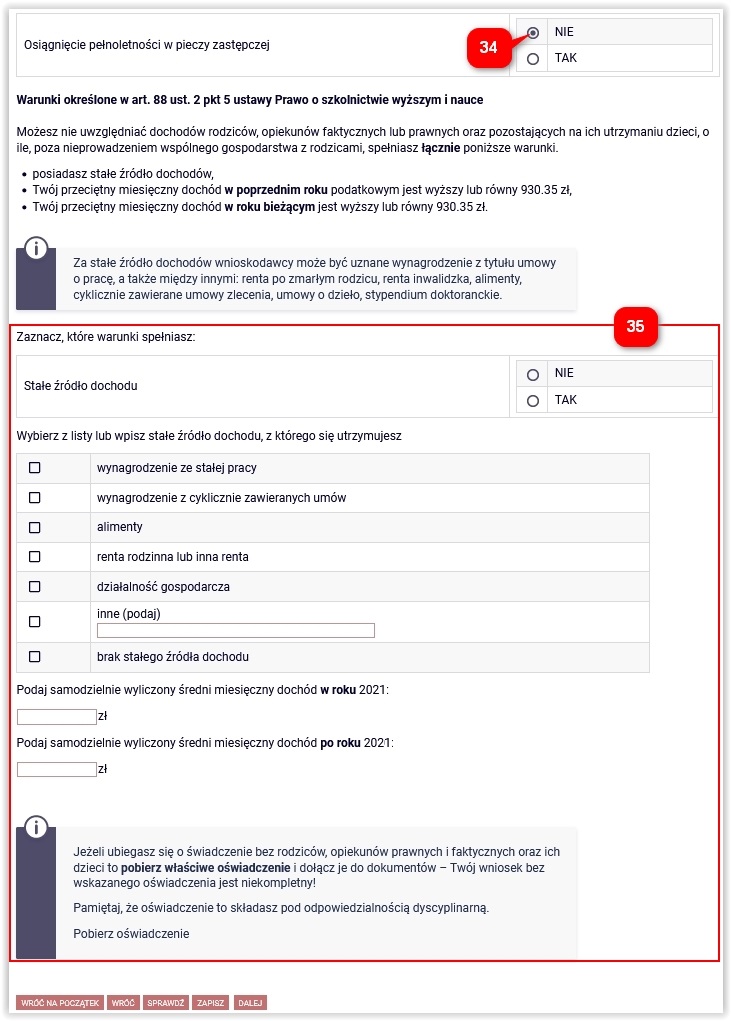
W przypadku, gdy nie są spełnione warunki samodzielności, nie została osiągnięta pełnoletniość w pieczy zastępczej oraz miesięczny dochód jest poniżej 930,35 zł, system wyświetli dodatkowe ostrzeżenie (36).
Jeżeli zostanie zaznaczona opcja, że pomimo braku spełnienia warunków samodzielności świadomie chcę przejść dalej (37), po kliknięciu DALEJ pojawi się Ekran 6.
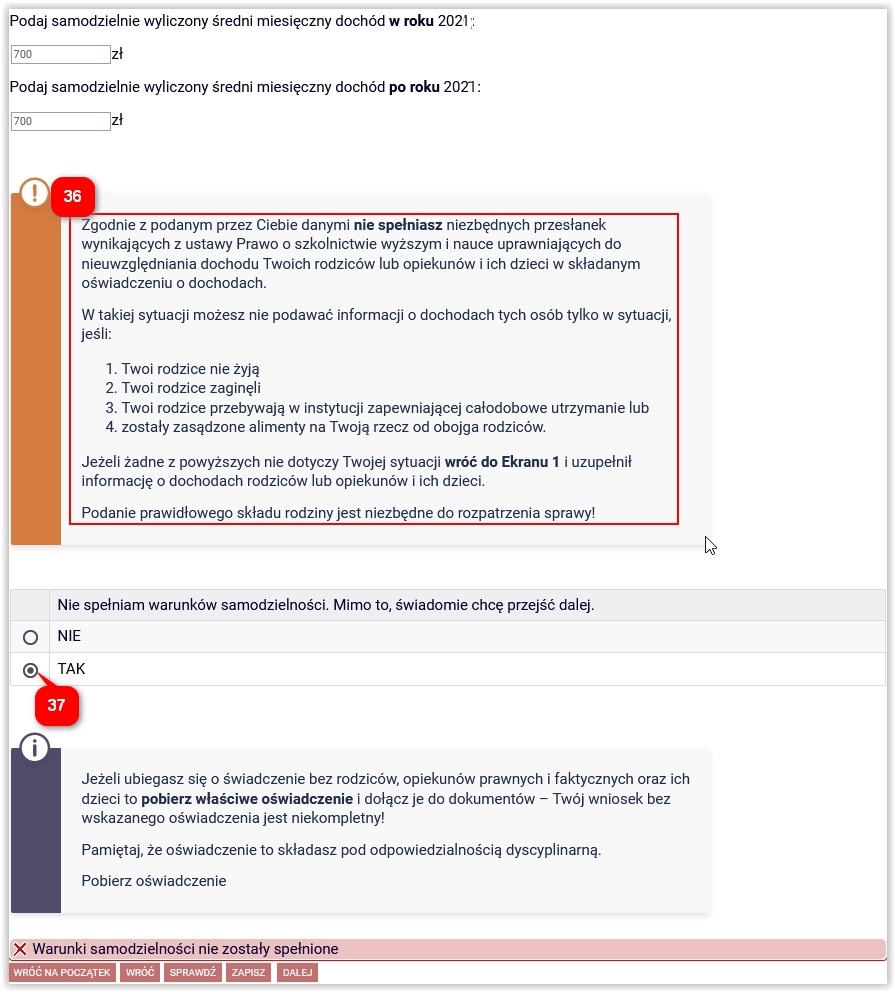
Ekran 6 - Dokumentacja¶
Na ekranie 6 należy zaznaczyć załączniki dołączane do wniosku, z tego obowiązkowe to z-17 i z-27 (38).

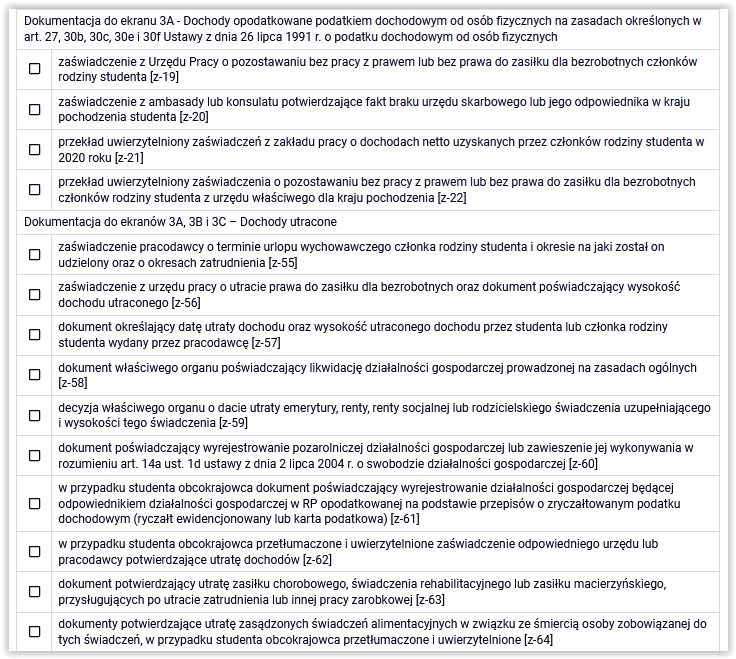
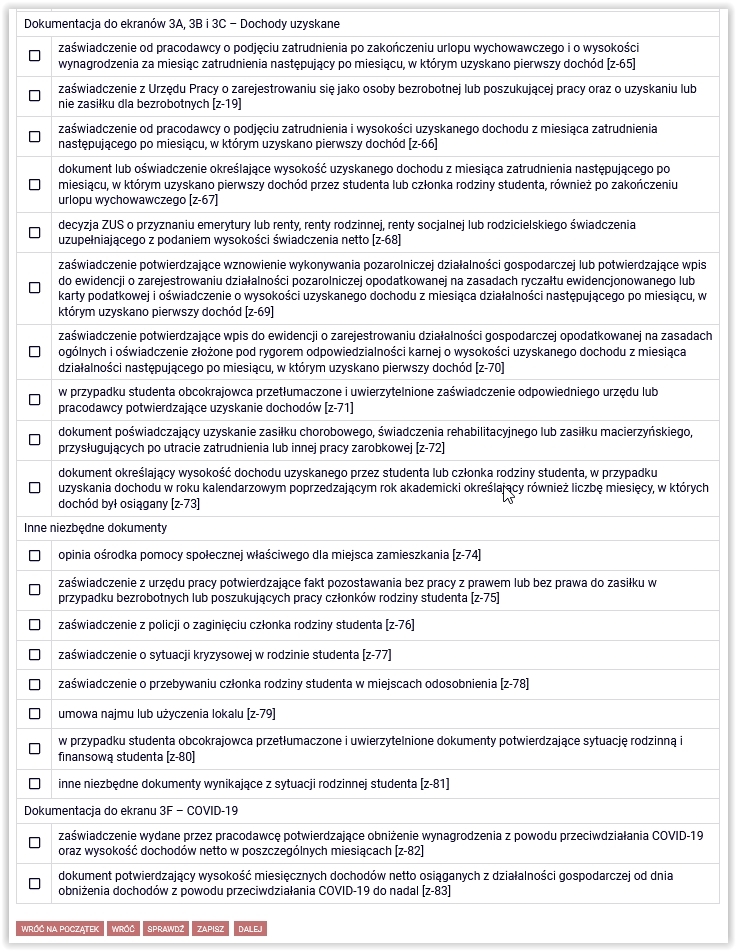
Ekran 6A - Załączanie plików¶
Na ekranie 6A należy załączyć skany dokumentów, zaznaczonych na ekranie 6, w formacie pdf (39). Przy każdym załączniku należy wybrać osobę oraz podać krótki opis. Jeżeli chcemy dodać więcej załączników klikamy dodaj (40).
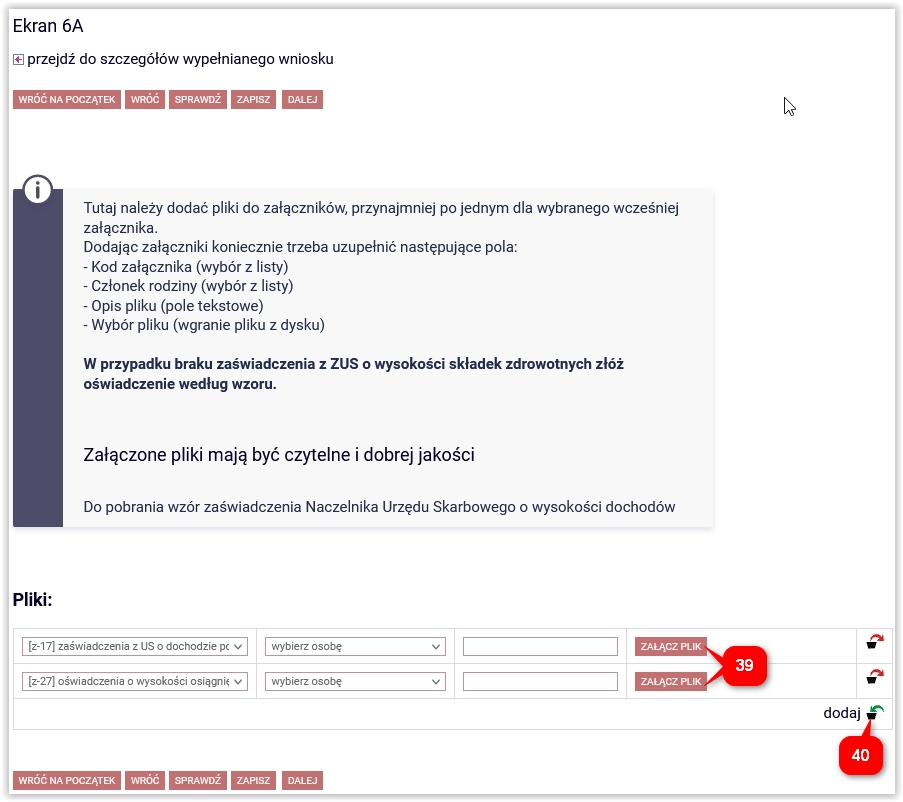
Ekran 7 - Podsumowanie¶
Na ekranie 7 widoczny jest, wyliczony przez system, miesięczny dochód netto (41) na jedną osobę w rodzinie oraz lista załączonych dokumentów (z ekranu 6A). Jeżeli dochody nie są poprawne lub brakuje dokumentacji można kliknąć WRÓĆ (42) w celu poprawienia bądź uzupełnienia danych.
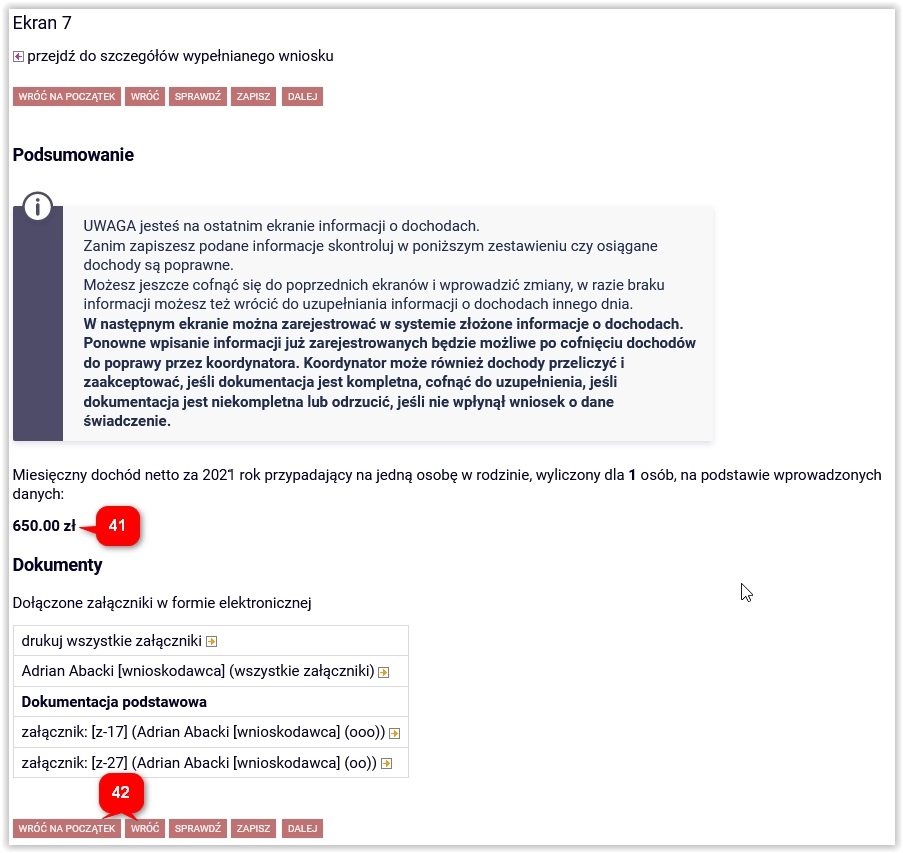
Podsumowanie - zarejestrowanie oświadczenia¶
Ostatni krok to zarejestrowanie oświadczenia (43). Po rejestracji nie można już nic zmienić, chyba że oświadczenie zostanie cofnięte do poprawy przez koordynatora. UWAGA! Zarejestrowanego oświadczenia nie można usunąć z systemu!
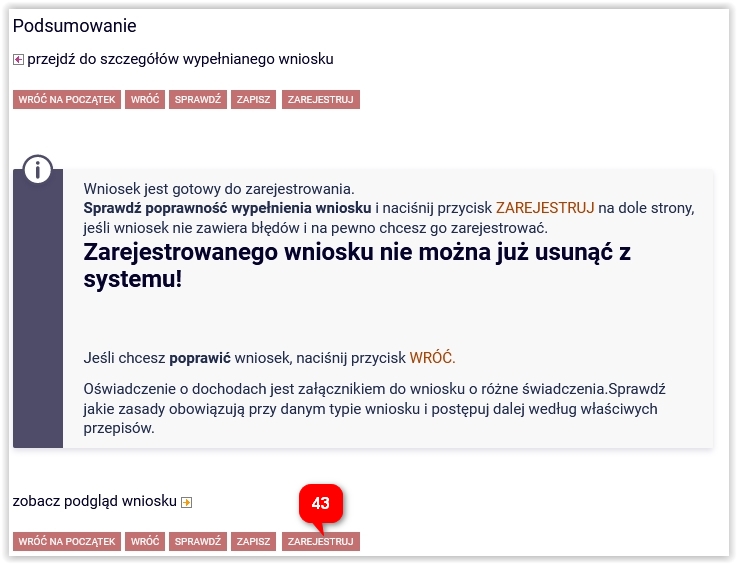
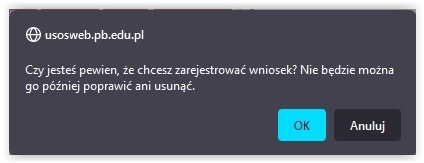
Zarejestrowane oświadczenie (wraz z wnioskiem o stypendium socjalne) wydrukuj (44) i złóż w dziekanacie, razem z załącznikami.
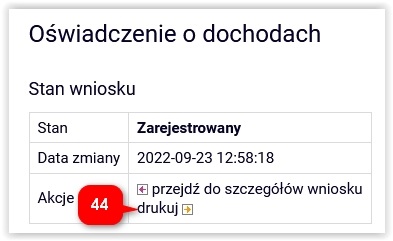
Wydrukować oświadczenie można również w zakładce DLA WSZYSTKICH – WNIOSKI (45).
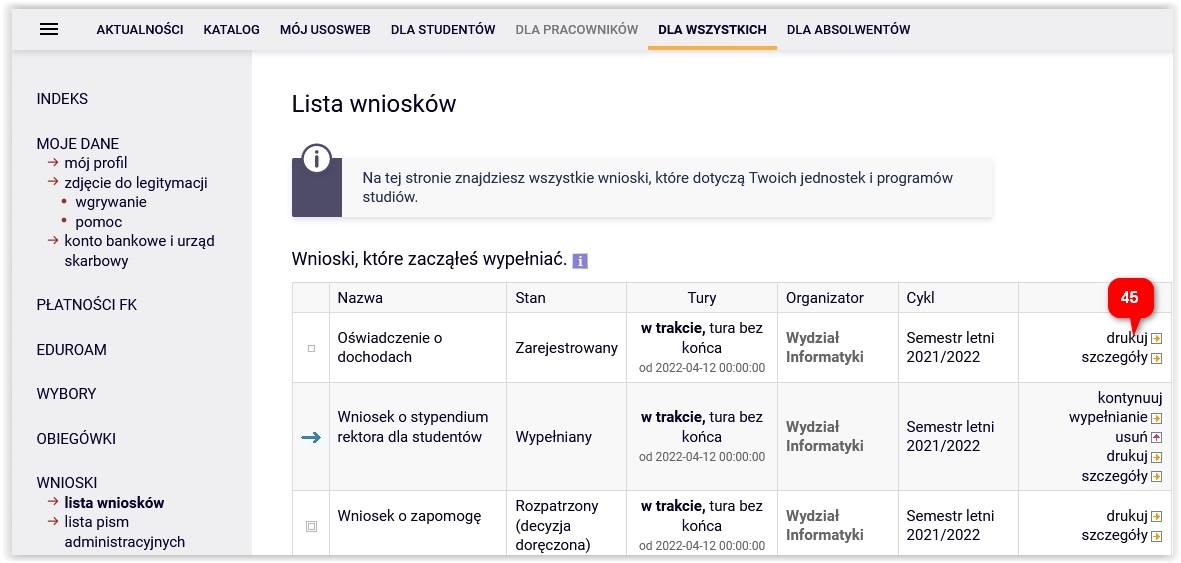
W zakładce DLA WSZYSTKICH – WNIOSKI należy też regularnie sprawdzać, czy oświadczenie nie zostało odesłane przez koordynatora do poprawy bądź uzupełnienia (46).
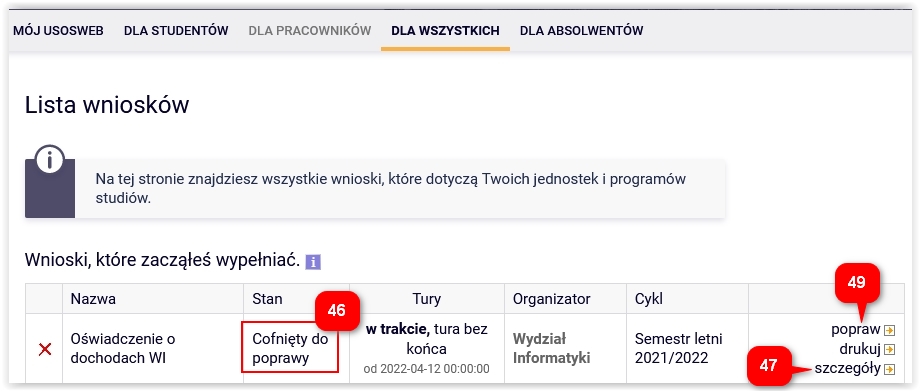
Najpierw warto przeczytać komentarz od koordynatora, który będzie widoczny w szczegółach wniosku (47), na dole ekranu, w historii zmian stanów wniosku (48).

Następnie należy kliknąć popraw (49). Wniosek otworzy się ponownie na ekranie 0, klikając DALEJ przechodzi się do odpowiedniego ekranu, gdzie trzeba nanieść poprawki zgodnie ze wskazówkami koordynatora. Na koniec należy ponownie zarejestrować oświadczenie (43).
UWAGA! Masz 7 dni na dostarczenie brakujących dokumentów!
Pomoc merytoryczna – dziekanat właściwego wydziału, pomoc techniczna – k.kosciuk@pb.edu.pl.